Manipulace s textem a grafikou v rozvržení InDesign CC
InDesign nabízí mnoho nástrojů pro efektivní manipulaci s textem a grafikou v rozvržení. Optimalizujte své návrhy s nejnovějšími technikami.
Poté, co bude vaše časová osa Adobe Flash Creative Suite 5 pod kontrolou, musíte uživatelům Flash CS5 poskytnout možnost pohybovat se tam a zpět mezi obrázky, které jste umístili na časovou osu. Na hlavní časové ose byste měli mít vrstvu se dvěma instancemi tlačítka – jedna představuje tlačítko Předchozí a druhá představuje tlačítko Další.
V knihovně můžete použít dvě instance stejného symbolu tlačítka nebo instance dvou jedinečných symbolů. Chcete-li vytvořit tlačítka, postupujte takto:
Přetáhněte přehrávací hlavu na snímek 1.
Kód, který přidáte pro svá tlačítka, musí být přidán na začátek filmu.
Klikněte a vyberte tlačítko, které chcete použít pro tlačítko Předchozí na ploše.
Pokud panel Fragmenty kódu ještě není viditelný, otevřete jej výběrem Okno → Fragmenty kódu nebo jej rozbalte ze zobrazení ikon ve skupině panelů vpravo.
Na panelu Fragmenty kódu kliknutím rozbalte kategorii Navigace na časové ose.
Vyhledejte a poklepejte na fragment kódu Kliknutím přejděte na předchozí snímek a Zastavit.
Tento krok přidá nový ActionScript do stávající vrstvy Actions, která je svázána s vámi vybraným tlačítkem.
Výzva vám dá vědět, že Flash automaticky vytvoří název instance pro nové tlačítko; klepněte na OK.
Klepnutím vyberte tlačítko, které použijete pro tlačítko Další na ploše.
Na panelu Fragmenty kódu byste již měli mít rozbalenou kategorii Navigace na časové ose. Vyhledejte a poklepejte na fragment kódu Kliknutím přejděte na další snímek a Zastavit.
Tento krok přidá kód do vrstvy Actions, jak je znázorněno na obrázku.
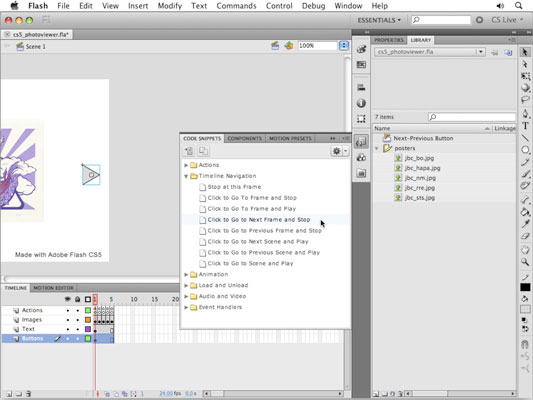
Uložte film výběrem Soubor→Uložit. Dále jej otestujete, abyste viděli svůj nový kód v akci.
Vyberte Control→Test Movie.
Když se váš film spustí v přehrávači Flash Player, klikněte několikrát na tlačítko Další, abyste mohli procházet obrázky. Klepnutím na tlačítko Předchozí přejděte zpět.
InDesign nabízí mnoho nástrojů pro efektivní manipulaci s textem a grafikou v rozvržení. Optimalizujte své návrhy s nejnovějšími technikami.
Ořezové cesty jsou silným nástrojem pro práci s obrazovými součástmi v aplikaci InDesign. Tento článek popisuje, jak efektivně vytvářet a používat ořezové cesty pro odstranění pozadí a úpravu obrázků.
Vytváření a používání ořezových cest v Adobe InDesign CS5 je užitečné pro blokování obrazových oblastí a obtékání textu. Naučte se užitečné tipy a triky, jak efektivně využít ořezové cesty.
Naučte se, jak efektivně exportovat JPEG a PNG soubory z Adobe InDesign CS6 pro tisk. Ideální pro online publikování a sdílení obrázků.
Naučte se, jak efektivně formátovat odstavce v Adobe Photoshopu CS6 pomocí funkce Panel Odstavec.
Objevte, jak efektivně používat perspektivní mřížku v Adobe Illustrator CS6 pro úspěšné ilustrace. Naučte se klíčové kroky a tipy pro tvorbu a úpravy.
Naučte se, jak efektivně upravit textové příběhy v Adobe InDesign CC pomocí vestavěného editoru příběhů a pokročilých funkcí.
Efektivní techniky pro práci s obrázky v Adobe XD, včetně úpravy velikosti, maskování, oříznutí, rotace a pokročilých úprav ve Photoshopu.
Naučte se, jak přidat <strong>průhlednost</strong> do přechodu ve Photoshopu CS6 a dosáhnout tak efektivního vzhledu pro své projekty.
Vytvářejte tvary, jako jsou obdélníky a elipsy, v dokumentu InDesign CS5 pomocí nástrojů tvarů. Získejte užitečné tipy pro optimalizaci vašeho designu.





